Ako stiahnuť všetky údaje účtu Google
Ak si chcete stiahnuť všetky údaje svojho účtu Google, môžete použiť službu Google s názvom Google Takeout. Pozrime sa v tomto článku, čo o vás Google vie a ako si všetko môžete stiahnuť pomocou Google Takeout. (If you want to download all of your Google Account data then you can use a Google service called Google Takeout. Let’s see in this article what Google knows about you and how you can download everything using Google Takeout. )
Google začínal ako vyhľadávací nástroj a teraz takmer získal všetky naše každodenné životné potreby a želania. Od surfovania po internete po operačný systém smartfónu a od najpopulárnejšieho Gmailu(Gmail) a Disku(Google Drive) Google po Google Assistant je všade prítomný. Google urobil ľudský život pohodlnejším ako pred desiatimi rokmi.
Všetci prechádzame smerom k Googlu(Google) vždy, keď chceme surfovať na internete, používať e-maily, ukladať mediálne súbory alebo skeny dokumentov, uskutočňovať platby a podobne. Google sa stal dominantou technologického a softvérového trhu. Google si nepochybne získal dôveru ľudí; má údaje každého používateľa uložené v databáze Google .

Ako stiahnuť všetky(Download All) údaje účtu Google(Your Google Account Data)
Čo o vás Google vie?(What does Google know about you?)
Google vás považuje za používateľa a pozná vaše meno, kontaktné číslo, pohlavie, dátum narodenia, podrobnosti o vašej práci, vzdelanie, aktuálnu a minulú polohu, históriu vyhľadávania, aplikácie, ktoré používate, interakcie na sociálnych sieťach, produkty, ktoré používate a chcete, dokonca aj podrobnosti o vašom bankovom účte a podobne. Stručne povedané, Google vie všetko!
Ak nejakým spôsobom interagujete so službami Google a vaše údaje sú uložené na serveri Google , máte možnosť stiahnuť si všetky uložené údaje. Prečo by ste však chceli stiahnuť všetky svoje údaje Google ? Čo je potrebné urobiť, ak máte prístup k svojim údajom kedykoľvek chcete?
Ak sa v budúcnosti rozhodnete prestať používať služby Google alebo (Google)odstrániť svoj účet Google z prehliadača Chrome( delete your Google account from Chrome) alebo úplne, môžete si stiahnuť kópiu svojich údajov. Stiahnutie všetkých vašich údajov vám môže tiež pripomenúť, čo všetko o vás Google vie. Môže slúžiť aj ako záloha vašich dát. Môžete si ho uložiť do mobilného telefónu alebo počítača. Svojou zálohou si nikdy nemôžete byť 100% istý, preto je vždy lepšie mať niekoľko ďalších.
Ako stiahnuť svoje údaje Google pomocou služby Google Takeout(How to Download Your Google Data with Google Takeout)
Teraz, keď sme hovorili o tom, čo Google vie a prečo možno budete musieť stiahnuť svoje údaje Google , dovoľte nám hovoriť o tom, ako si môžete stiahnuť svoje údaje. Google na to ponúka službu – Google Takeout . To vám umožní stiahnuť niektoré alebo všetky vaše údaje z Google .
Pozrime sa, ako môžete pomocou služby Google Takeout(Google Takeout) stiahnuť svoje údaje:
1. Najprv(First) prejdite do služby Google Takeout(Google Takeout) a prihláste sa do svojho účtu Google . Môžete tiež navštíviť odkaz(You can also visit the link) .
2. Teraz musíte vybrať produkty Google,(Google products) z ktorých chcete sťahovať údaje. Odporúčame vám vybrať všetky.

3. Po výbere produktov podľa vašich požiadaviek kliknite na tlačidlo Ďalší krok(Next Step ) .
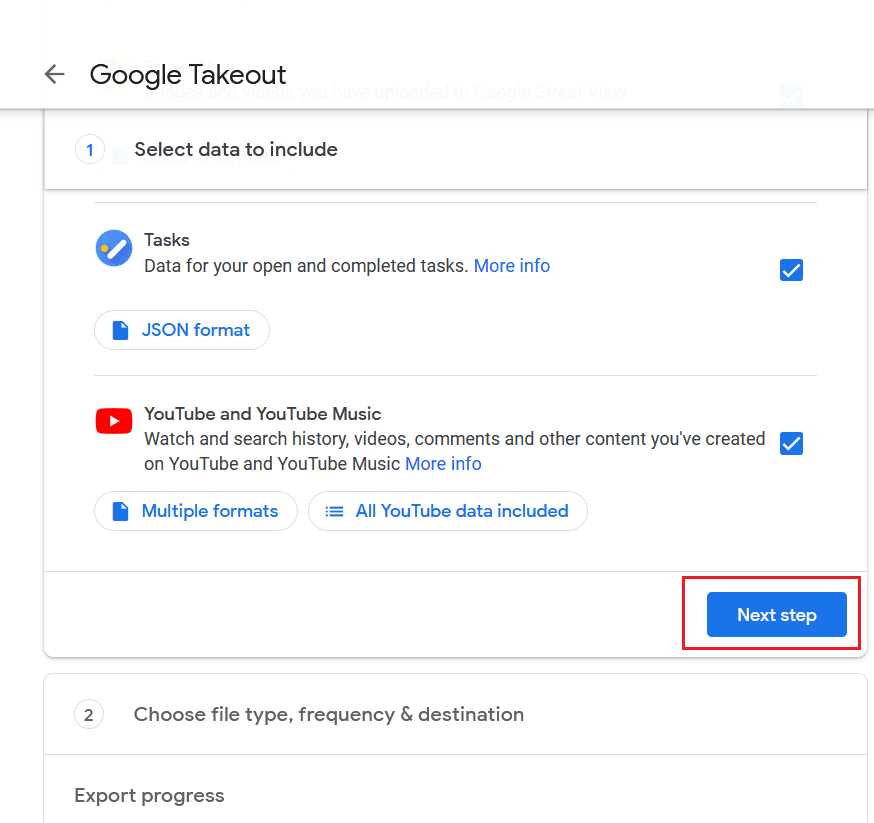
4. Potom musíte prispôsobiť formát sťahovania, ktorý zahŕňa formát súboru, veľkosť archívu, frekvenciu zálohovania a spôsob doručenia. Odporúčame vám zvoliť formát ZIP(ZIP format) a maximálnu veľkosť. Výberom maximálnej veľkosti sa vyhnete možnosti rozdelenia údajov. V prípade, že používate starší počítač, môžete použiť špecifikácie 2 GB alebo nižšie.
5. Teraz budete vyzvaní, aby ste si vybrali spôsob doručenia a frekvenciu sťahovania(choose the delivery method and frequency for your download) . Môžete sa rozhodnúť pre prepojenie prostredníctvom e-mailu alebo si vybrať archív cez Disk Google(Google Drive) , OneDrive alebo Dropbox . Keď vyberiete odkaz Odoslať stiahnutie e-mailom, ( download link via email, ) dostanete odkaz do vašej poštovej schránky, keď budú údaje pripravené na stiahnutie.
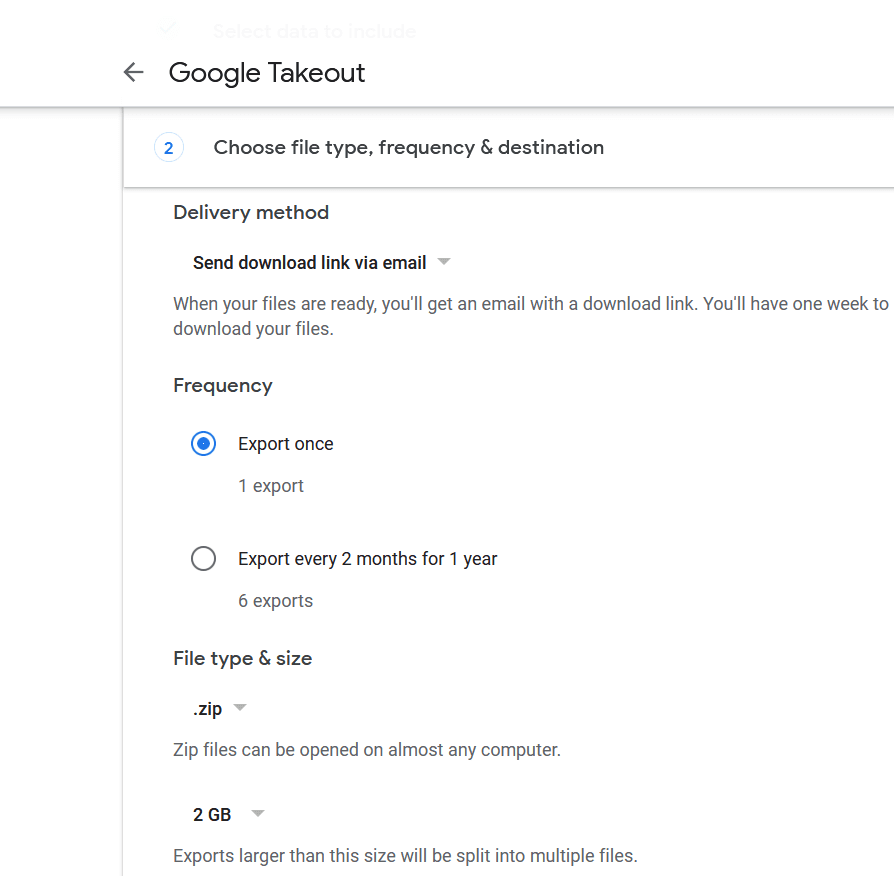
6. Pokiaľ ide o frekvenciu, môžete si ju vybrať alebo ignorovať. Časť Frekvencia vám dáva možnosť automatizovať zálohovanie. Môžete si vybrať, či to bude raz ročne alebo častejšie, teda šesť dovozov ročne.(You can choose it to be once a year or more frequent, i.e., six imports per year.)
7. Po výbere spôsobu doručenia kliknite na tlačidlo ' Vytvoriť archív(Create Archive) '. Tým sa spustí proces sťahovania údajov na základe vašich vstupov v predchádzajúcich krokoch. Ak si nie ste istí výberom formátov a veľkostí, vždy môžete použiť predvolené nastavenia.(default settings.)

Teraz bude Google zhromažďovať všetky údaje, ktoré ste poskytli spoločnosti Google . Všetko(All) , čo musíte urobiť, je počkať na odoslanie odkazu na stiahnutie na váš e-mail. Potom si môžete stiahnuť súbor zip kliknutím na odkaz vo vašom e-maile. Rýchlosť sťahovania bude závisieť od rýchlosti vášho internetu a množstva dát, ktoré sťahujete. Môže to trvať aj minúty, hodiny a dni. Nespracované sťahovanie môžete sledovať aj v časti Správa (Manage) archívov(Archives) nástroja Takeout Tool .
Ďalšie spôsoby sťahovania údajov Google(Other Methods to Download Google Data)
Teraz všetci vieme, že k cieľu vždy vedie viac ako jedna cesta. Vaše údaje Google je (Google)teda(Hence) možné stiahnuť aj inými spôsobmi ako pomocou služby Google Takeout(Google Takeout) . Dovoľte nám prejsť ešte jednou metódou sťahovania údajov cez Google .
Google takeout je nepochybne najlepšou metódou, ale ak chcete rozdeliť údaje na rôzne časti a skrátiť čas sťahovania archívu, môžete sa rozhodnúť pre iné individuálne metódy.
Napríklad – Kalendár Google(Google calendar) má stránku Export(Export page) , ktorá umožňuje používateľovi vytvoriť zálohu všetkých udalostí Kalendára(Calendar) . Používatelia môžu vytvoriť zálohu vo formáte iCal a uložiť ju inde.
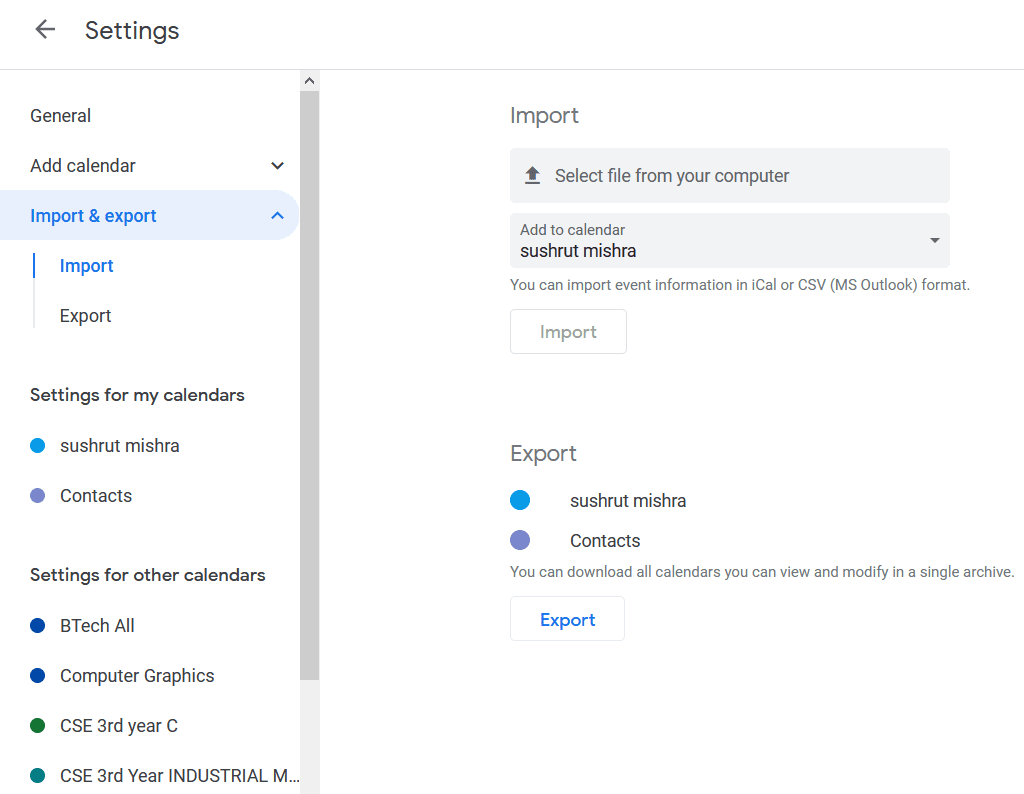
Podobne v prípade Fotiek Google(Google Photos) si môžete jedným kliknutím stiahnuť množstvo mediálnych súborov v rámci priečinka alebo albumu. Môžete si vybrať album a kliknúť na tlačidlo sťahovania na hornom paneli ponuky. Google zabalí všetky mediálne súbory do súboru ZIP(Google will encapsulate all the media files into a ZIP file) . Súbor ZIP bude mať rovnaký názov ako názov albumu.

Pokiaľ ide o e-maily na vašom účte Gmail , pomocou e-mailového klienta Thunderbird môžete všetky svoje e-maily stiahnuť do režimu offline . Potrebujete iba použiť svoje prihlasovacie údaje do Gmailu(Gmail) a nastaviť e-mailového klienta. Teraz, keď sú e-maily stiahnuté do vášho zariadenia, všetko, čo musíte urobiť, je kliknúť pravým tlačidlom myši na časť pošty a kliknúť na ' Uložiť ako...(Save As…) '.
Kontakty Google uchovávajú všetky telefónne čísla, sociálne ID a e-maily, ktoré ste si uložili. (Google Contacts keeps all the phone numbers, social IDs, and emails that you have saved.)To vám umožní prístup ku všetkým kontaktom v akomkoľvek zariadení; stačí sa prihlásiť do svojho účtu Google a máte prístup k čomukoľvek. Ak chcete vytvoriť externú zálohu pre svoje kontakty Google :
1. Najprv prejdite na stránku Kontakty Google(Google Contacts) a kliknite na Viac(More ) a vyberte Exportovať. ( Export. )
2. Tu si môžete vybrať formát exportu. Môžete si vybrať z Google CSV , Outlook CSV a vCard .

3. Nakoniec kliknite na tlačidlo Exportovať(Export) a vaše kontakty sa začnú sťahovať vo formáte, ktorý ste určili.
Môžete tiež jednoducho sťahovať súbory z Disku Google(Google Drive) . Postup je trochu podobný tomu, ako ste stiahli obrázky z Fotiek Google(Google Photos) . Prejdite(Navigate) na Disk Google(Google Drive) , kliknite pravým tlačidlom myši na súbory alebo priečinky( right-click on the files or folders) , ktoré chcete stiahnuť, a v kontextovej ponuke vyberte možnosť Stiahnuť .(Download)

Podobne môžete vytvoriť externú zálohu pre každú službu(Google) alebo produkt Google, prípadne môžete použiť službu Google Takeout(Google Takeout) na stiahnutie všetkých údajov produktu naraz. Odporúčame vám použiť Takeout , pretože si môžete vybrať niektoré alebo všetky produkty naraz a všetky svoje údaje si môžete stiahnuť pomocou niekoľkých krokov. Jedinou nevýhodou je, že to chce čas. Čím väčšia je veľkosť zálohy, tým viac času to zaberie.
Odporúčané:(Recommended:)
- Zlúčte viacero účtov Disku Google a Fotiek Google(Merge Multiple Google Drive & Google Photos Accounts)
- Ako povoliť multitasking na rozdelenej obrazovke v systéme Android 10(How to Enable Split-Screen Multitasking on Android 10)
- Ako nainštalovať Slipstream Windows 10(How to Slipstream Windows 10 Installation)
Dúfame, že vám tento článok pomohol a mohli ste si stiahnuť všetky údaje svojho účtu Google. (download all of your Google Account Data. )Ak narazíte na nejaký problém alebo ste prišli na iný spôsob sťahovania údajov Google , dajte nám vedieť v sekcii komentárov.
Related posts
Ako odstrániť účet Google zo zariadenia Android
Ako používať Waze a Mapy Google offline na ukladanie internetových údajov
Automatické odhlásenie z účtu Gmail alebo Google (s obrázkami)
Zmeňte svoje meno, telefónne číslo a ďalšie informácie v účte Google
Ako sa vzdialene odhlásiť z účtu Google na telefóne s Androidom
Ako odstrániť účet Google z prehliadača Chrome
Ako odstrániť profilový obrázok Google alebo Gmail?
Ako zablokovať a odblokovať webovú stránku v prehliadači Google Chrome
Ako vypnúť Google Assistant na uzamknutej obrazovke
Stiahnite si a zálohujte svoje údaje Google pomocou služby Google Takeout
Ako odstrániť SIM kartu z Google Pixel 3
Ako stiahnuť Mapy Google pre Windows 11
6 spôsobov, ako odstrániť duplikáty v Tabuľkách Google
Prepojte účet Microsoft s digitálnou licenciou systému Windows 10
Ako prečiarknuť text v Dokumentoch Google
Povolenie alebo zakázanie vstavaného účtu správcu v systéme Windows 10
Ako opraviť sivé tlačidlo Áno v časti Kontrola používateľských účtov
Ako opraviť chybu odmietnutia prístupu na Disk Google
Ako natrvalo odstrániť účet Instagram
2 spôsoby, ako zmeniť okraje v Dokumentoch Google
